![]() В этой небольшой заметке мы рассмотрим пошаговый план действий по миграции двух серверов на базе ОС Windows Server 2012 R2 с ранее настроенной и работающей высоко-доступной конфигурацией DHCP Failover на более новую ОС Windows Server 2016. В качестве исходной конфигурации имеется два виртуальных сервера KOM-DHCP1 и KOM-DHCP2 на базе ОС Windows Server 2012 R2 Standard с работающими меж-серверными отношениями DHCP Failover в режиме Load balance.
В этой небольшой заметке мы рассмотрим пошаговый план действий по миграции двух серверов на базе ОС Windows Server 2012 R2 с ранее настроенной и работающей высоко-доступной конфигурацией DHCP Failover на более новую ОС Windows Server 2016. В качестве исходной конфигурации имеется два виртуальных сервера KOM-DHCP1 и KOM-DHCP2 на базе ОС Windows Server 2012 R2 Standard с работающими меж-серверными отношениями DHCP Failover в режиме Load balance.
Требуется поднять на обоих серверах версию ОС до уровня Windows Server 2016, не прерывая при этом доступность сервиса DHCP для клиентов.
1. Резервное копирование
Первым делом сделаем резервную копию для всего, для чего это возможно.
В частности, создадим резервную конфигурации сервера DHCP на тот случай, если дальше что-то пойдёт не так и нам потребуется откат.
Сделать это можно, например, с помощью графической консоли DHCP (dhcpmgmt.msc).
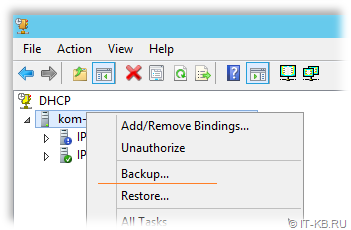
Кроме того, сделать резервную копию конфигурации можно c помощью PowerShell.
Не лишним будет сделать и полную резервную копию ВМ для возможности полного быстрого отката.
2. Выводим из работы DHCP-сервер KOM-DHCP2 (WS2012R2)
2.1. Для того, чтобы вывести сервер KOM-DHCP2 из работы, зайдём на консоль DHCP на сервере KOM-DHCP1 и выполним разрыв партнёрских отношений.
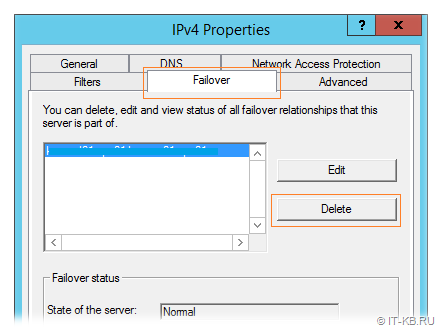
В результате на сервере KOM-DHCP2 будут автоматически удалены все области, которые входили в DHCP Failover. То есть, эти области теперь останутся активными только на сервере KOM-DHCP1.
2.2. Произведём Unauthorize сервера KOM-DHCP2 в доменной инфраструктуре Active Directory, если ранее сервер был авторизован в домене.
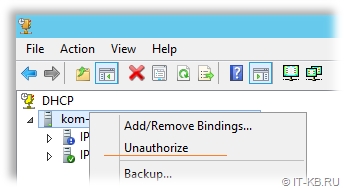
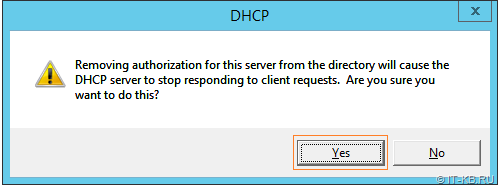
2.3. Удалим с сервера роль DHCP Server и выведем сервер из домена.
3. Обновляем сервер KOM-DHCP2 (WS2016)
3.1. Обновляем ОС на сервере KOM-DHCP2 до Windows Server 2016 (чистая установка)
3.2. Устанавливаем серверную роль DHCP Server
3.3. Выполняем авторизацию нового DHCP сервера в домене Active Directory.
3.4. Настраиваем в оснастке DHCP параметры сервера, описываем дополнительные нестандартные DHCP опции. Это необходимо в случае, если такие опции настроены и используются на сервере KOM-DHCP1. Если этого не сделать, то восстановить партнёрские отношения DHCP Failover с сервером KOM-DHCP1 не получится.
4. Восстанавливаем DHCP Failover в смешанном режиме (WS2012R2-WS2016)
Подключаемся к серверу KOM-DHCP1 и заново создаём партнёрские отношения DHCP Failover с уже обновлённым сервером KOM-DHCP2. То есть инициатором создания партнёрских отношений в нашем случае должна быть система с более старшей версией ОС.
Когда все области успешно включены в DHCP Failover, мы получили смешанную конфигурацию WS2012R2-WS2016. При этом клиенты обслуживаются сейчас обоими серверами.
5. Выводим из работы DHCP-сервер KOM-DHCP1 (WS2012R2)
5.1. Для того, чтобы вывести из работы сервер KOM-DHCP1, зайдём в консоль DHCP на обновлённом сервере KOM-DHCP2 и выполним разрыв партнёрских отношений.
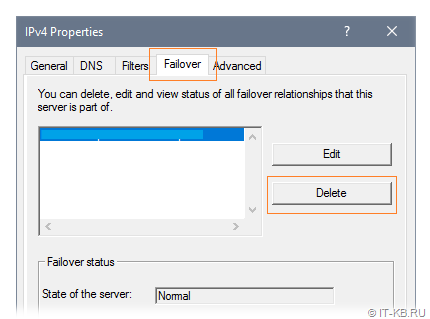
В результате на сервере KOM-DHCP1 будут автоматически удалены все области, которые входили в DHCP Failover. То есть эти области теперь останутся активными только на обновлённом сервере KOM-DHCP2.
5.2. Произведём Unauthorize сервера KOM-DHCP1 в домене Active Directory, если ранее серверы был авторизован в домене.
5.3. Удалим роль сервера DHCP и выведем сервер из домена.
Теперь все клиенты будут пользоваться только услугами единственного обновлённого сервера KOM-DHCP2.
6. Обновляем сервер KOM-DHCP1 (WS2016)
6.1. Обновляем ОС на сервере KOM-DHCP1 до Windows Server 2016 (чистая установка)
6.2. Устанавливаем серверную роль DHCP Server
6.3. Выполняем авторизацию нового DHCP сервера в домене Active Directory.
6.4. Настраиваем в оснастке DHCP параметры сервера, описываем дополнительные нестандартные DHCP опции. Это необходимо в случае, если такие опции настроены и используются на сервере KOM-DHCP2. Если этого не сделать, то восстановить партнёрские отношения DHCP Failover с сервером KOM-DHCP2 не получится.
7. Восстанавливаем DHCP Failover (WS2016)
Подключаемся к серверу KOM-DHCP2 и заново создаём партнёрские отношения DHCP Failover с последним обновлённым сервером KOM-DHCP1. То есть инициатором создания партнёрских отношений выступает тот сервер, на котором сейчас работают все активные области.
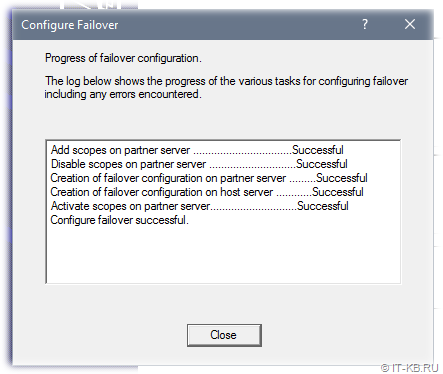
Когда все области успешно включены в DHCP Failover, мы получаем натуральную высоко-доступную конфигурацию из двух серверов с обновлённой ОС Windows Server 2016. Клиенты при этом обслуживаются теперь обоими серверами.
Процесс обновления можно считать законченным.
 RSS - Записи
RSS - Записи
Почему выбрали 2016, а не 2019 (2022)?
Так сложились звёзды.
Полагаю, что шанс получить проблемы меньше, если двигаться последовательно по релизам.
хорошая статья быстро и толково, есть вопрос как быстро и незаметно сменить айпи адрес на dhcp кластере не подскажите?
Выводите из кластера один из серверов, меняете ему адрес и снова вводите сервер в кластер. Потом, по аналогии, второй сервер выводите, меняете ему адрес и вводите обратно в кластер. Вносите изменения на роутерах, еcли там ранее были прописаны старые IP адресы для DHCP Relay